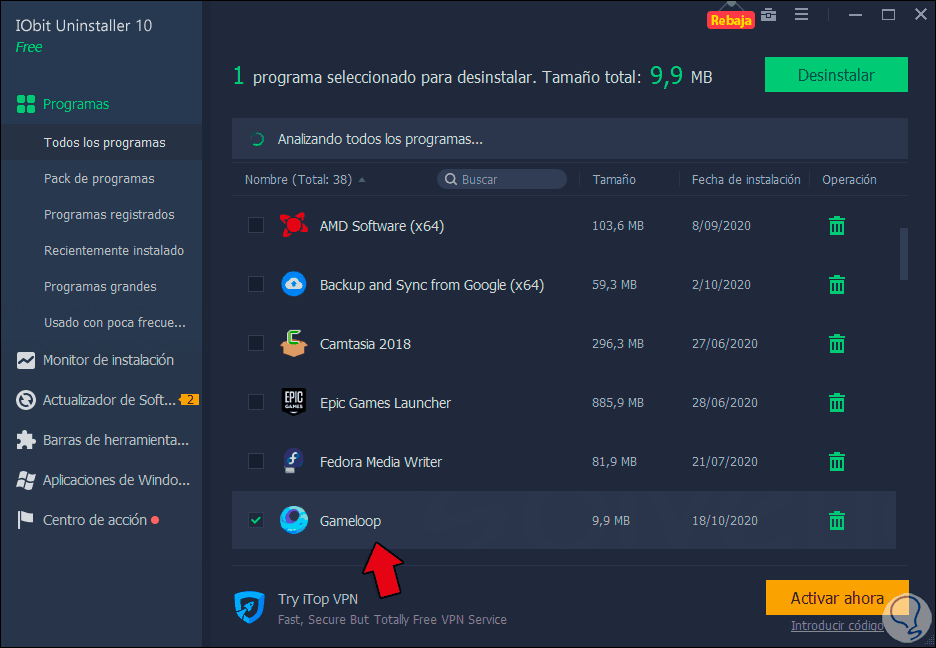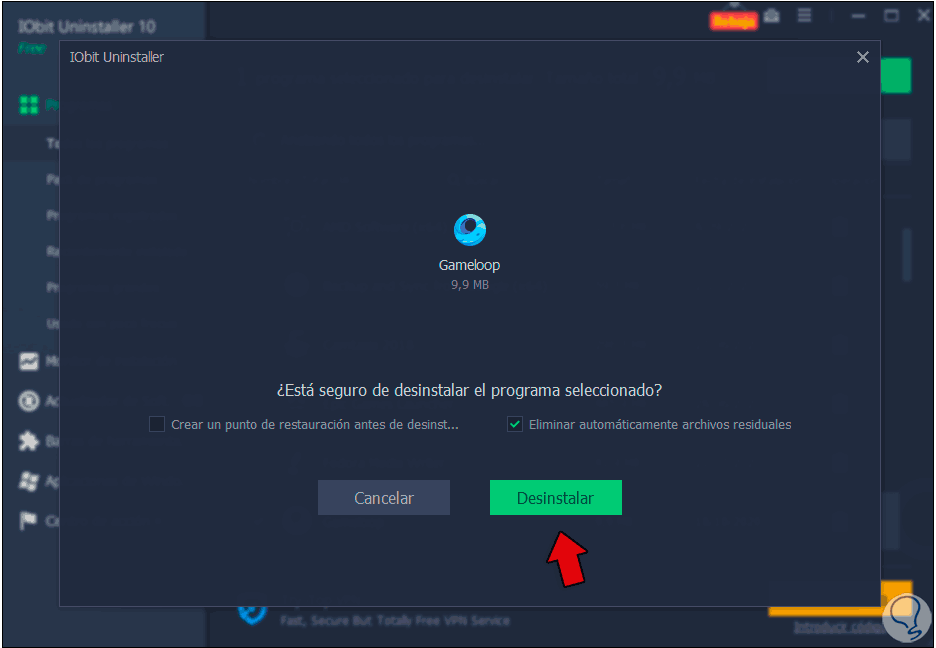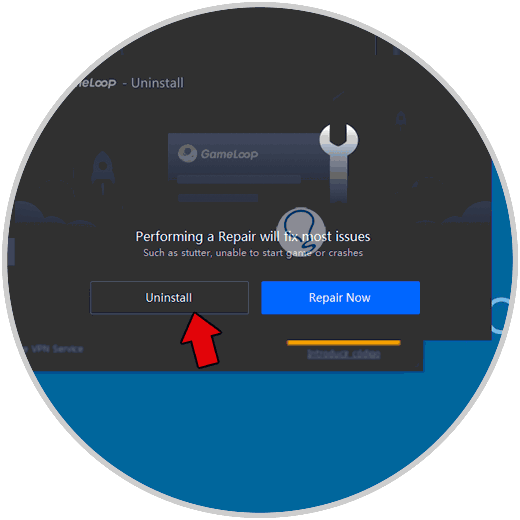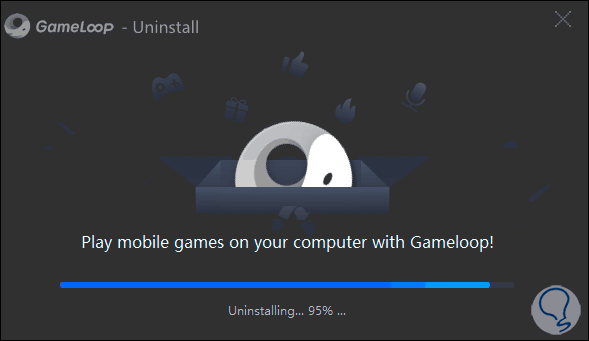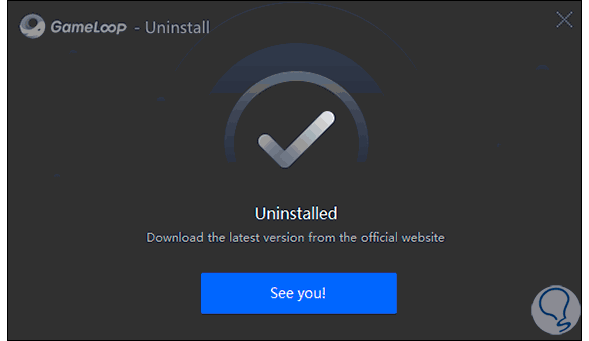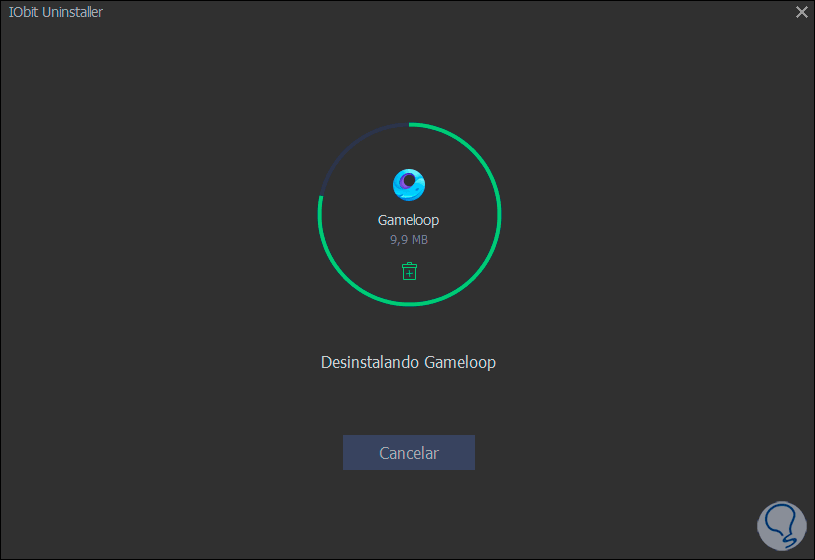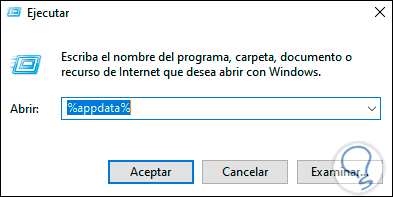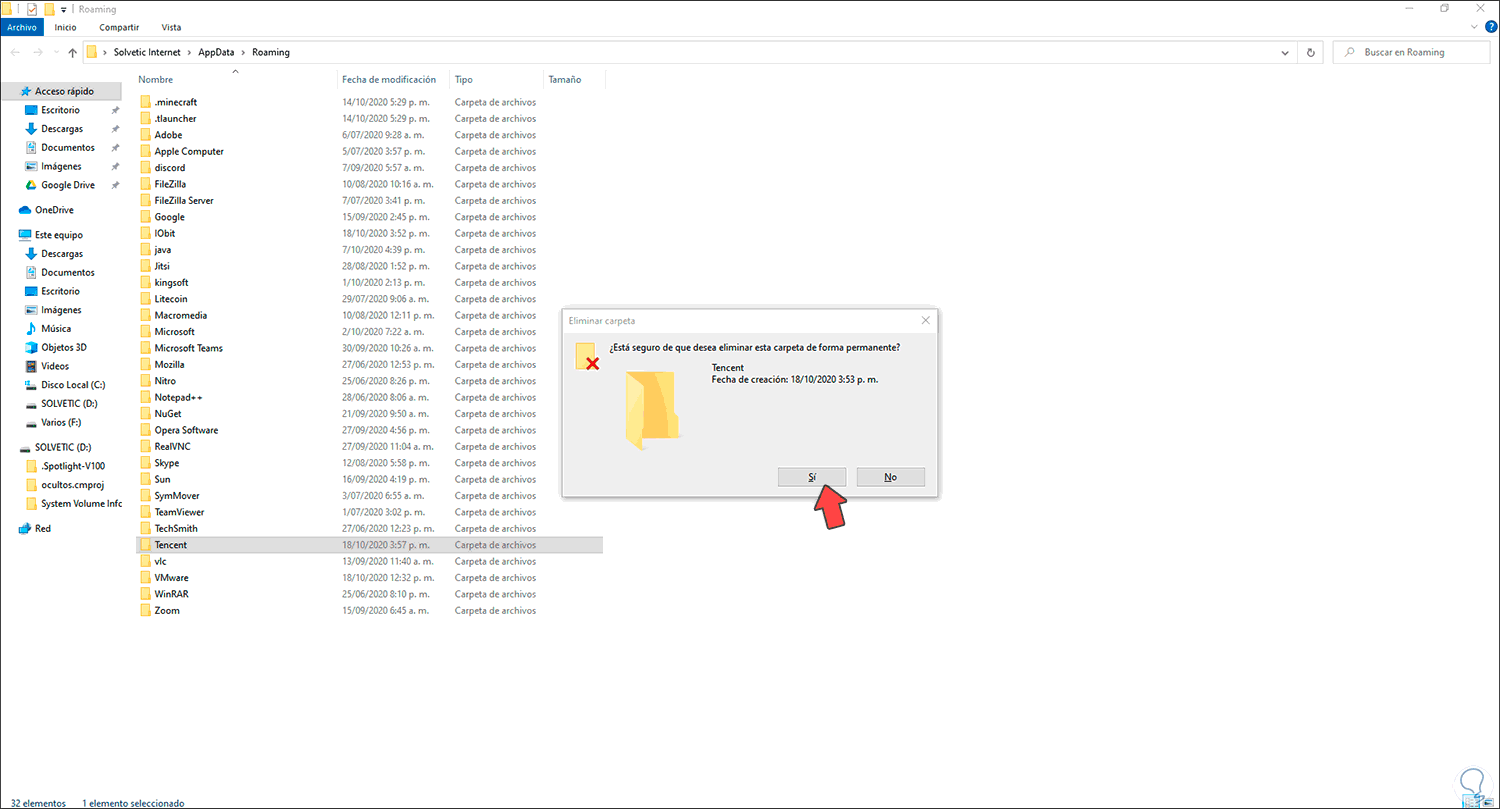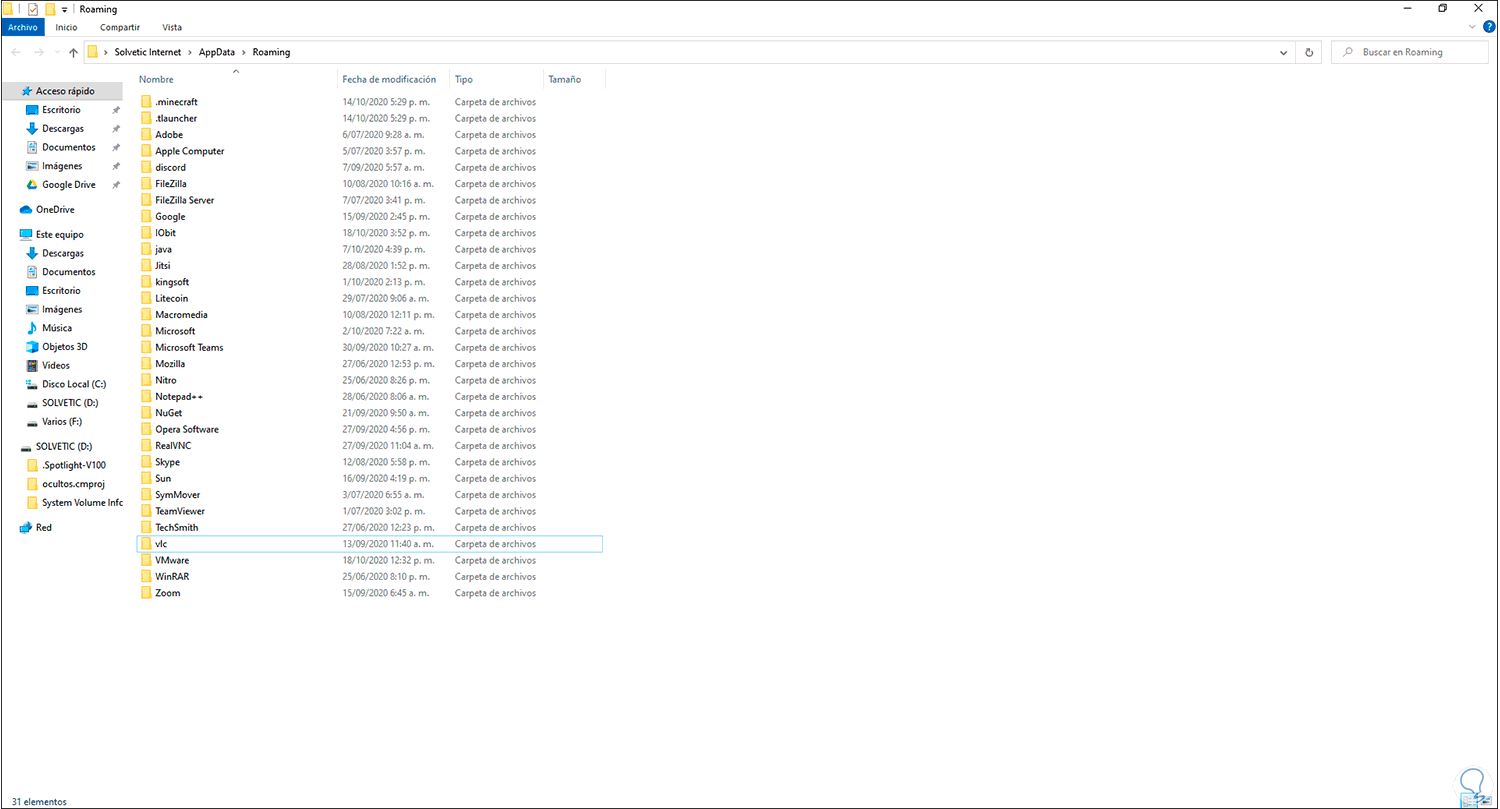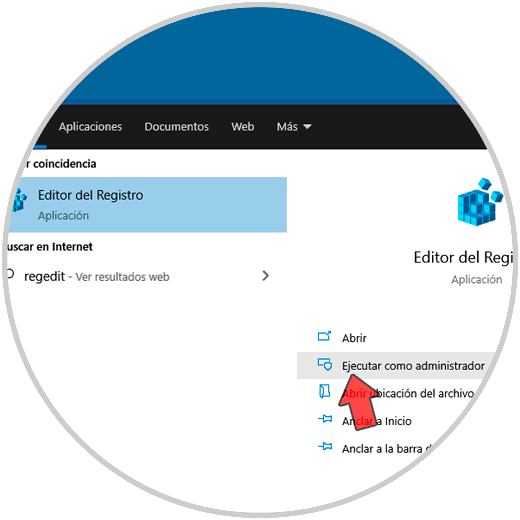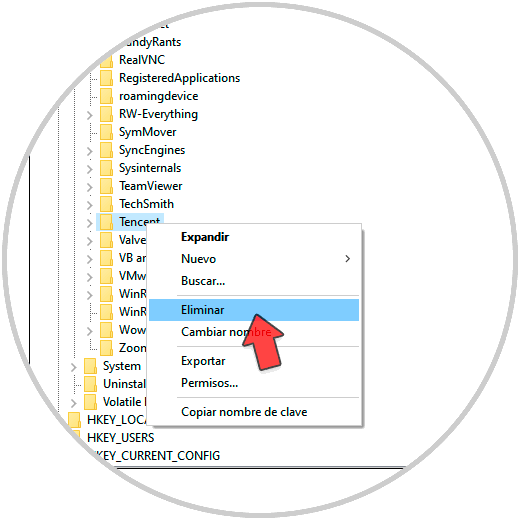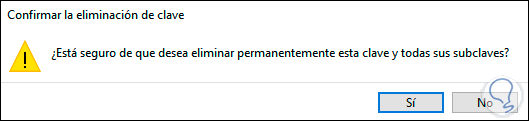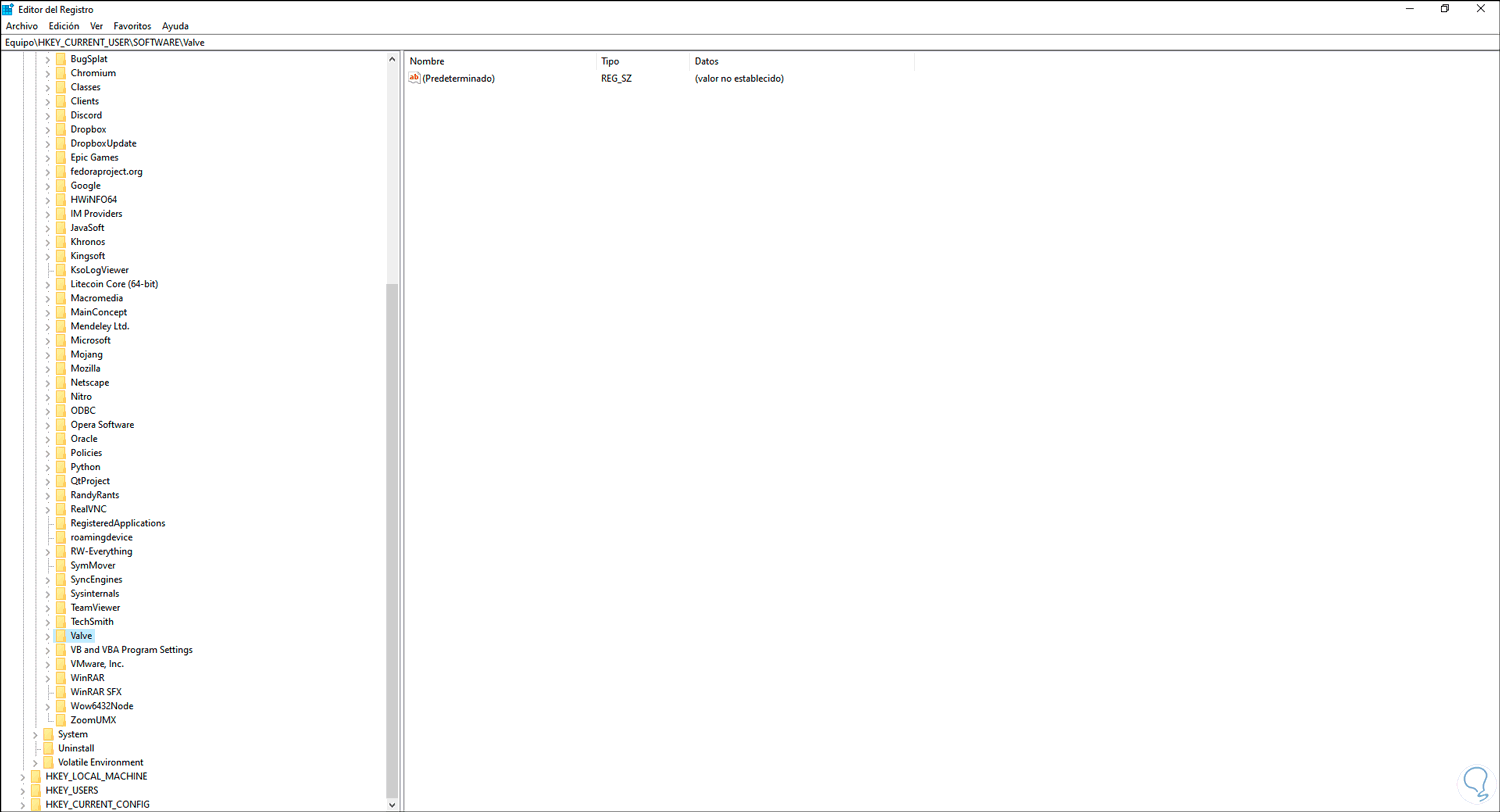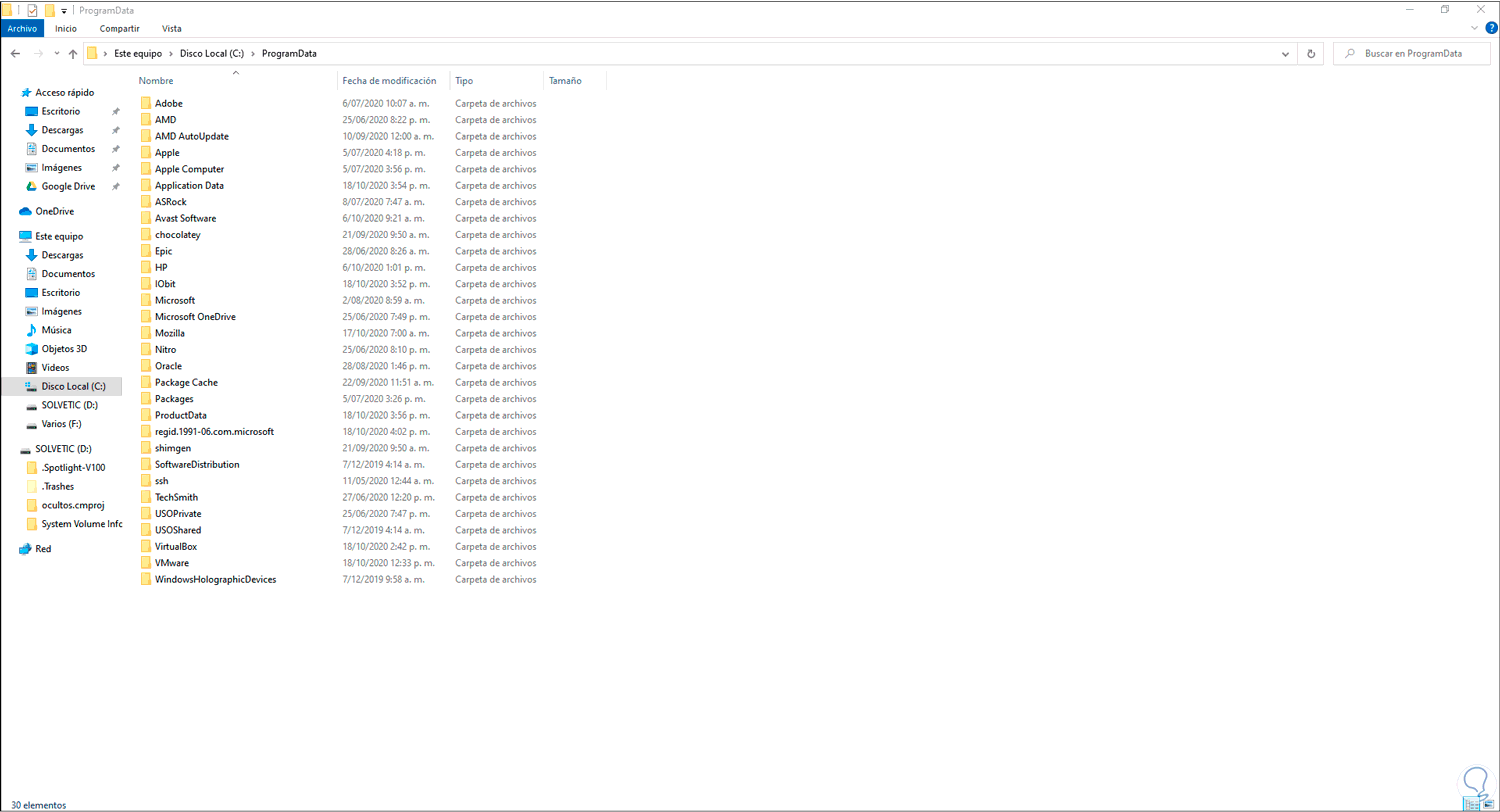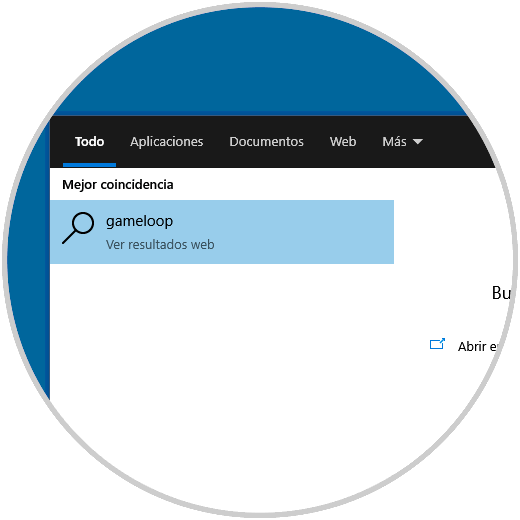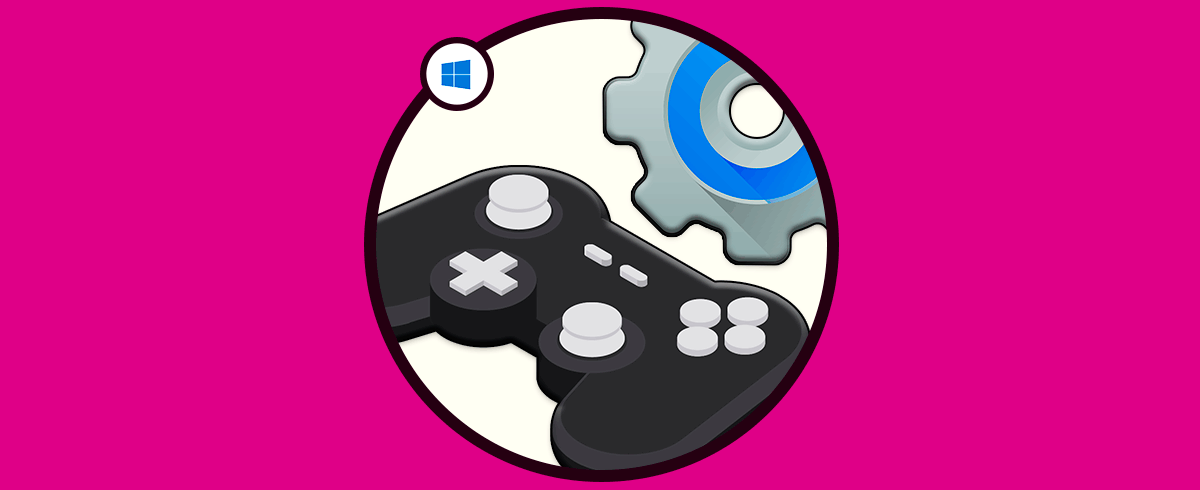En la actualidad, las plataformas de juegos han tomado un puesto importante en la vida de millones de usuarios por las facilidades que estas nos entregan para jugar de forma real, con buenos gráficos, buena velocidad de respuesta y demás características que hacen de cada juego una nueva experiencia, en este mundo de plataformas contamos con GameLoop.
GameLoop emula o simula el funcionamiento de un teléfono con Android con lo cual cualquier juego para este sistema móvil podrá ser usado sin problemas allí y es popular ya que al jugar en un PC disponemos de más recursos de hardware que en un teléfono móvil. GameLoop nos da la oportunidad de jugar cientos de juegos móviles ya sea en un PC o laptop, esta ha sido desarrollado por Tencent y se cataloga como el emulador oficial de Call of Duty Mobile, su descarga la podemos realizar en el siguiente enlace:
Ahora, después de un tiempo es posible que deseemos desinstalar GameLoop de nuestro sistema por diversas razones, desde lentitud en el equipo hasta el uso de otras plataformas, si este es el caso Solvetic te explicara como desinstalarlo de forma completa en Windows 10.
Cómo desinstalar GameLoop en Windows 10 completamente
Comprobamos que GameLoop está activo y en funcionamiento:
Para desinstalarlo vamos a usar la utilidad IObit Uninstaller la cual está disponible en el siguiente enlace:
Esta es una aplicación gratuita que ayuda a eliminar el software, pero va más allá ya que desinstala muchos de los archivos que quedan en segundo plano de la aplicación. Una vez instalado IObit Uninstaller accedemos a él y en la sección “Todos los programas” seleccionamos GameLoop y damos clic en el botón “Desinstalar” ubicado en la parte superior:
Se desplegará el siguiente asistente:
Allí activamos la casilla “Eliminar automáticamente archivos residuales” y damos clic en “Desinstalar”, veremos lo siguiente:
Allí confirmamos dando clic en “Uninstall” para iniciar el proceso:
Luego será desplegado lo siguiente:
Allí se confirma que GameLoop ha sido desinstalado, al cerrar esta ventana se realizará la desinstalación de los archivos residuales:
Una vez finalice el proceso veremos lo siguiente. Allí vemos todo lo que ha sido eliminado de GameLoop en Windows 10, damos clic en Aceptar para cerrar el asistente.
[attachment=108148:8-Cómo-desinstalar-GameLoop-en-Windows-10-completamente.png]
Después de esto abrimos el comando Ejecutar con alguna de las siguientes opciones:
En Ejecutar ingresamos lo siguiente:
%appdata%
Damos clic en Aceptar y en la ventana abierta ubicamos la carpeta “Tencent”, usamos las teclas siguientes y se lanzará el siguiente mensaje:
Shift + Supr
Damos clic en Si para confirmar el borrado permanente de esta carpeta y sus archivos:
Una vez eliminados, ingresamos “regedit” en el cuadro de búsqueda de Inicio y allí seleccionamos “Ejecutar como administrador”:
En el editor de registros vamos a la siguiente ruta:
HKEY_CURRENT_USER\SOFTWARE
Damos clic derecho sobre la clave “Tencent” y seleccionamos “Eliminar”:
En la ventana emergente damos clic en Si para borrar esta clave del editor:
Vemos que ha sido eliminada:
Finalmente, vamos al Explorador y desde Vista activamos la casilla “Elementos ocultos”, vamos a C:\ProgramData y validamos que no existan carpeta de Tencent. En caso de existir debemos eliminarlas del Explorador.
Después de esto reiniciamos el sistema para completar el proceso, vemos que GameLoop ya no está instalado en Windows 10:
Con estos pasos podemos desinstalar por completo GameLoop en Windows 10.

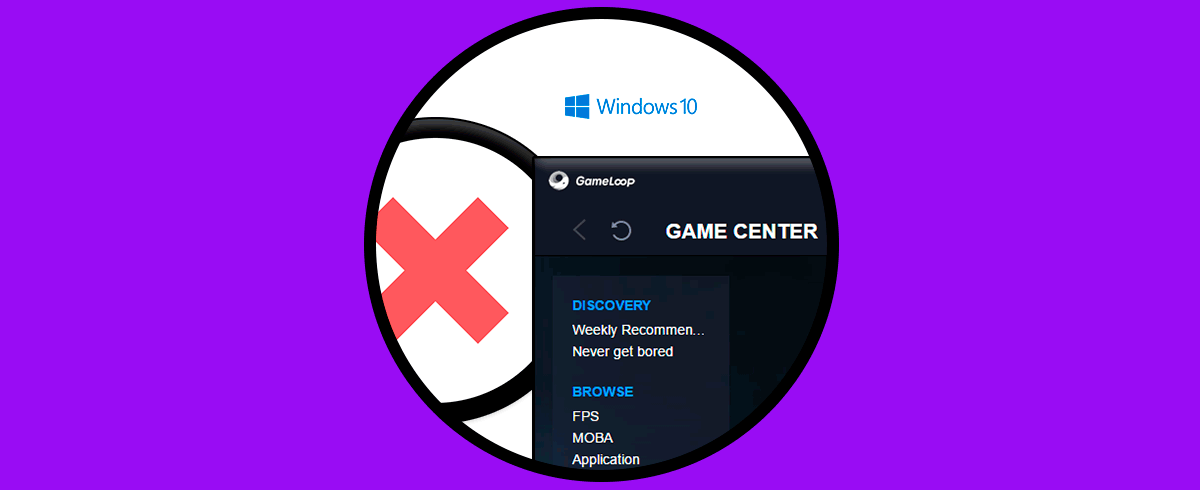
![Cómo hacer que los juegos corran más rápido en Windows 10[/indent]](https://www.solvetic.com/uploads/tutorials/monthly_04_2019/081f34ab7f75862ae349caf58937dbcd.png)